- Dołączył
- 7 Luty 2012
- Posty
- 980
- Reakcje/Polubienia
- 595

G DATA Total Protection 2015 to najbardziej rozbudowany pakiet bezpieczeństwa oferowany przez G Data. Poza podstawową ochroną antywirusową program posiada szereg dodatkowych funkcji pozwalających chronić nasz komputer. Zapraszam do przeglądnięcia recenzji.
------------------------------------------------------------------------------------------------
Podstawowe informacje o programie:
Oficjalna strona programu:
Zaloguj
lub
Zarejestruj się
aby zobaczyć!
Producent: G Data
Licencja: trial(można testować program przez 30 dni)
Wielkość pliku instalacyjnego: 510 MB
Język polski: dostępny
Wymagania sprzętowe:
Windows 10 / 8.x / 8 / 7: min. 1 GB RAM (32-bit), min. 2 GB RAM (64-bit)
Windows Vista (od SP2): min. 1 GB RAM (32-bit / 64-bit)
Windows XP (od SP3): min. 1 GB RAM (32-bit)
Cennik(z oficjalnej strony):
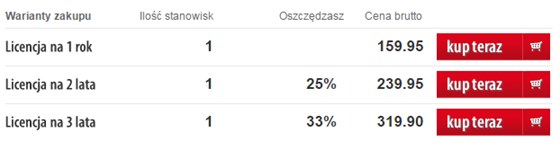
------------------------------------------------------------------------------------------------
INSTALACJA
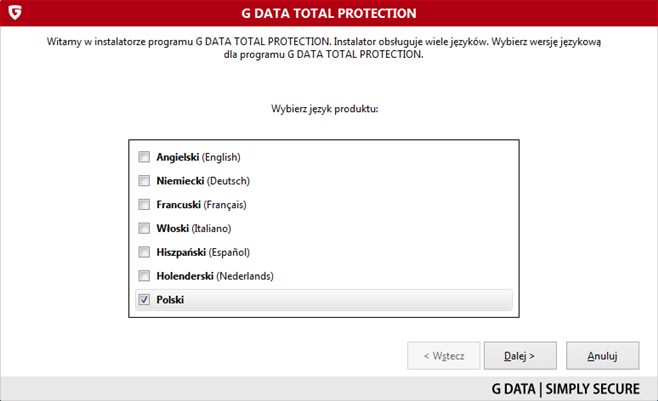
Podczas instalacji wybieramy język programu. Domyślnie będzie zaznaczony język polski.
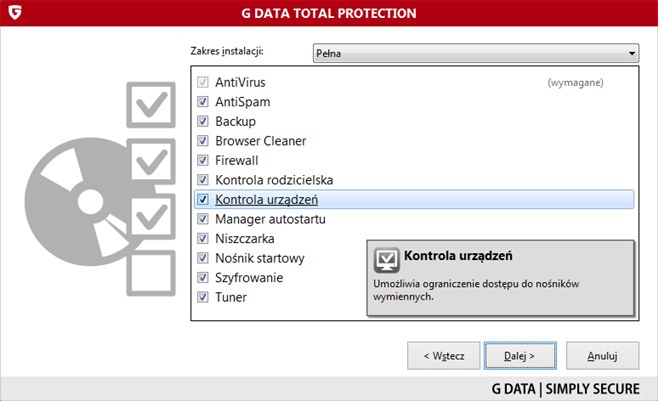
W tym kreatorze można wybrać które składniki G Data zostaną zainstalowane. Jak widać na zrzucie jest ich całkiem sporo. Po najechaniu na konkretny składnik wyświetla nam się krótki opis tej funkcji. Ja dla potrzeb recenzji zainstaluję wszystkie składniki.
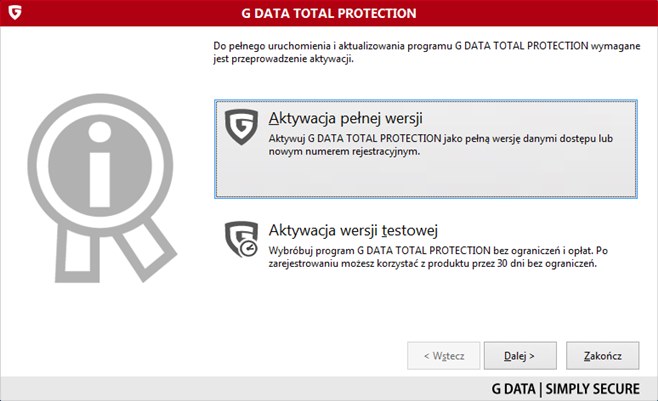
Po zainstalowaniu pojawiło się okno aktywacyjne. Tutaj w zależności od tego czy dysponujemy kluczem czy też chcemy wypróbować program wybieramy odpowiednią opcję.
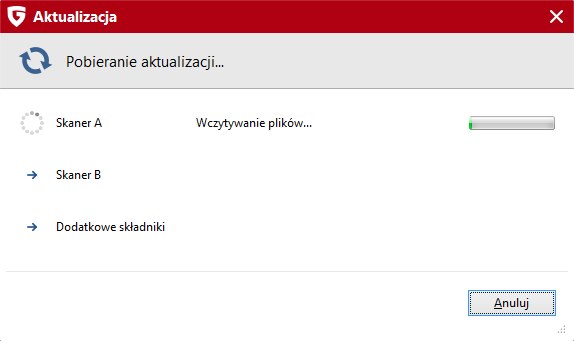
Pierwsza aktualizacja trwa trochę czasu, ale jest to czynność obowiązkowa więc trzeba czekać
------------------------------------------------------------------------------------------------
GŁÓWNA ZAKŁADKA CENTRUM ZABEZPIECZEŃ
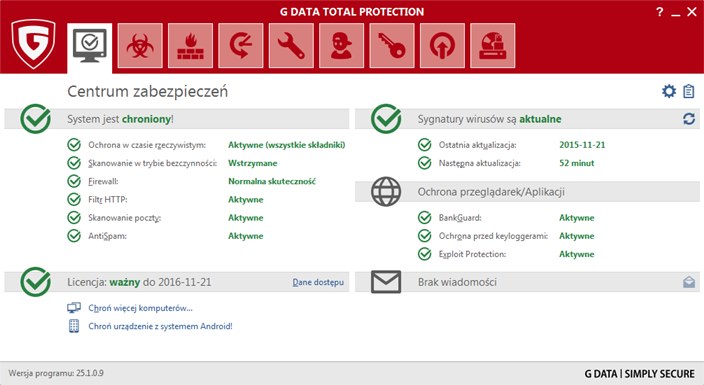
Tak prezentuje się menu G DATA Total Protection 2015. Główne okno wyświetla informacje o stanie ochrony naszego systemu, licencji, ochronie przeglądarek a także informacje o sygnaturach wirusów. Jeżeli każda sekcja jest w kolorze zielonym to znaczy, że nasz system jest dobrze chroniony. Osobiście interfejs przypadł mi do gustu, dzięki niemu można w przyjazny sposób poruszać się po programie.
W głównym oknie można w łatwy sposób zmienić ustawienia poszczególnych składników, wystarczy kliknąć na wybraną funkcję np. Skanowanie poczty i w szybki sposób przenosimy się do ustawień.
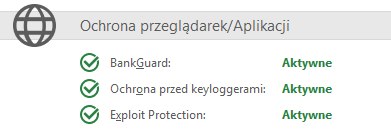
Po prawej stronie mamy status ochrony przeglądarek /aplikacji. Warto zwrócić tutaj zwrócić uwagę na opcje: BankGuard i Exploit Protection – pierwsza to technologia, która chroni przed kradziezą danych dostępowych do usług bankowości elektronicznej. Druga opcja natomiast eliminuje luki bezpieczeństwa zainstalowanego oprogramowania. Uważam, że są to bardzo przydatne funkcje, szczególnie BankGuard, gdyż bankowość elektroniczna jest bardzo popularna , a przechwycenie danych dostępowych może mieć bardzo negatywne skutki.
ZAKŁADKA OCHRONA ANTYWIRUSOWA
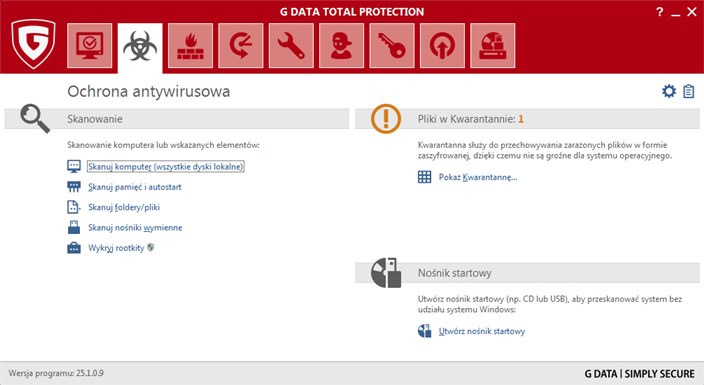
Przełączyłem się na drugą zakładkę. Tutaj z kolei mamy do dyspozycji różne tryby skanowania. Możemy przeskanować cały komputer lub tylko wybrane elementy np. pamięć i autostart, wybrany folder lub plik.
Po prawej stronie mamy dostęp do kwarantanny, a poniżej znajduje się opcja umożliwiająca utworzenie nośnika startowego, przy pomocy którego po uruchomieniu komputera można przeskanować komputer na obecność szkodliwego oprogramowania bez potrzeby uruchamiania systemu Windows.
ZAKŁADKA FIREWALL
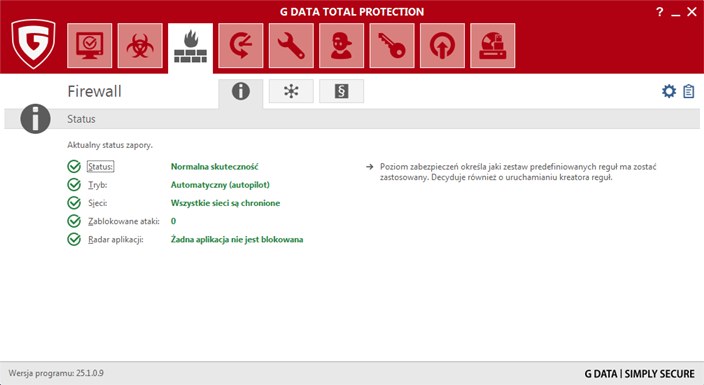
Tutaj sprawdzamy aktualny stan zapory. Domyślnie ustawiona jest normalna skuteczność, jednak w bardzo łatwy i szybki sposób można zmienić te ustawienia suwakiem tak jak pokazałem poniżej.
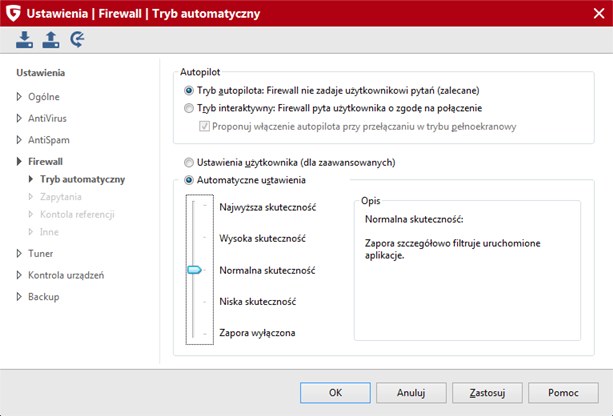
Oczywiście im większy poziom skuteczności tym częściej program będzie wyświetlał zapytania.
ZAKŁADKA BACKUP
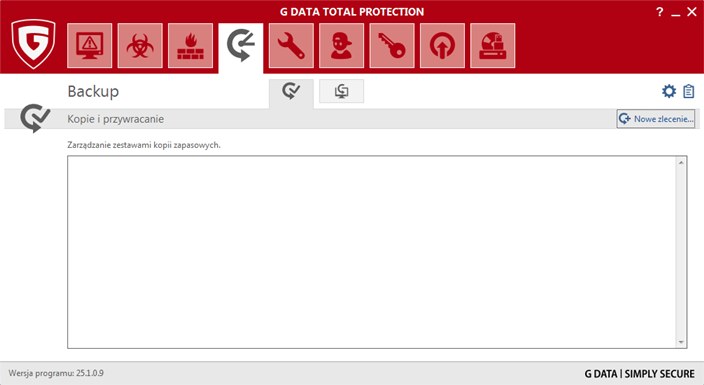
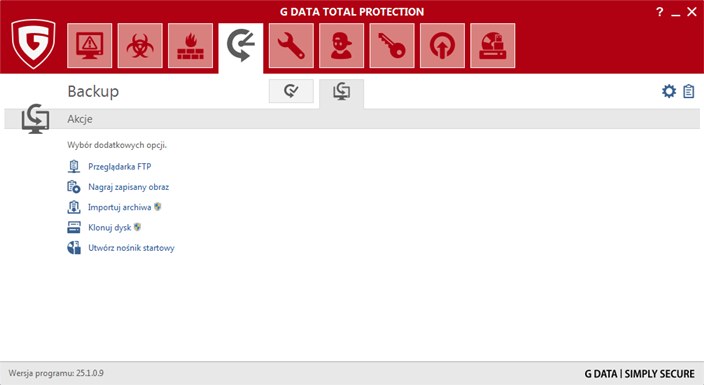
Tuta znajduje się menedżer kopii i przywracania.
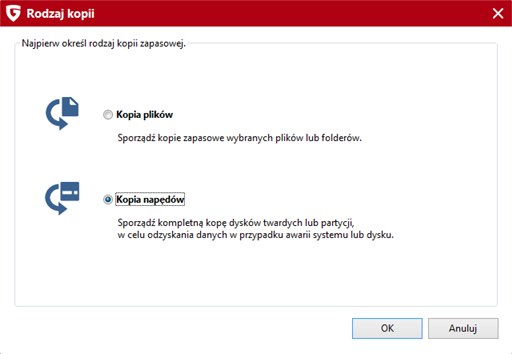
Jak widać można wykonać kompletną kopię dysków twardych lub tylko wybranych plików lub folderów.
ZAKŁADKA TUNER
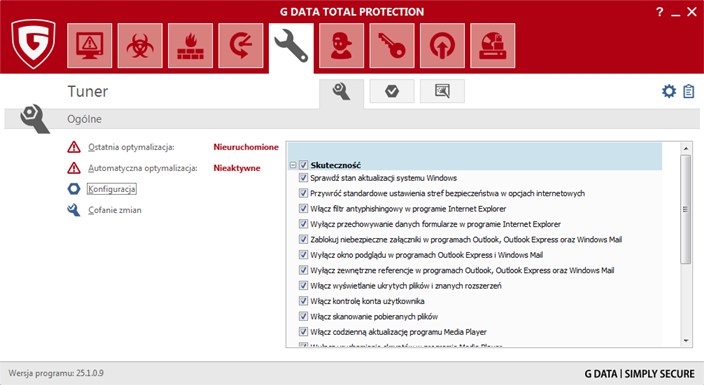
Bardzo ciekawa zakładka zawierająca opcje do optymalizacji systemu. Po prawej stronie można określić szereg różnych ustawień, które podzielone są na 3 kategorie: Skuteczność, Wydajność, Ochrona danych. Po wybraniu interesujących nas opcji można przeprowadzić optymalizację.
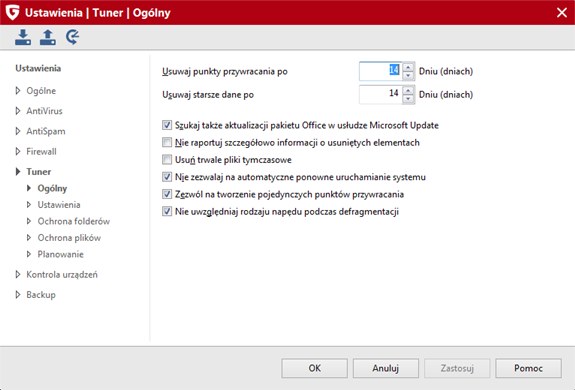
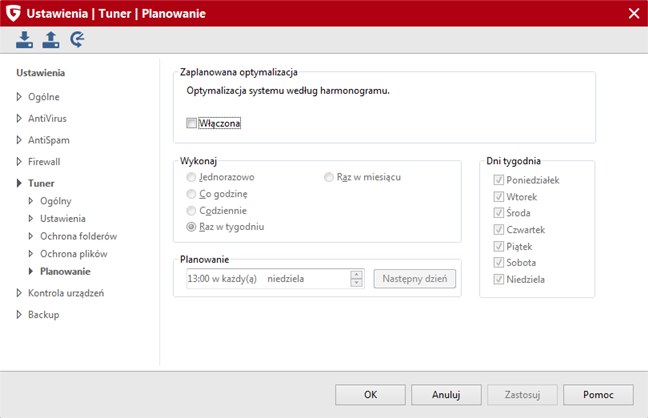
ZAKŁADKA KONTROLA RODZICIELSKA
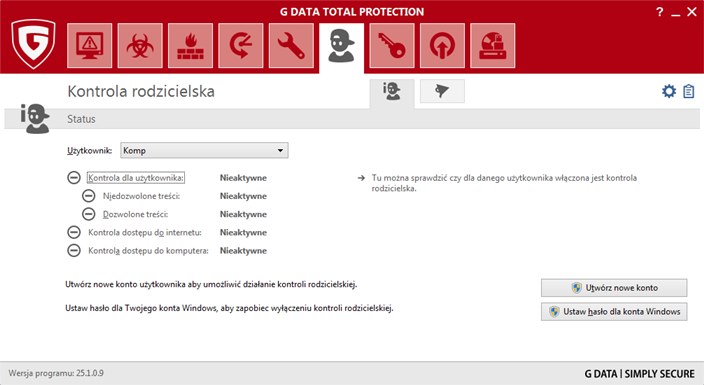
Tutaj mamy dostęp do kontroli rodzicielskiej. Tak jak informuje nas program musimy utworzyć nowe konto aby umożliwić działanie kontroli rodzicielskie.
Ja pozwoliłem sobie utworzyć konto test aby sprawdzić działanie kontroli rodzicielskiej.
Możemy zabronić dostęp do wybranych treści:
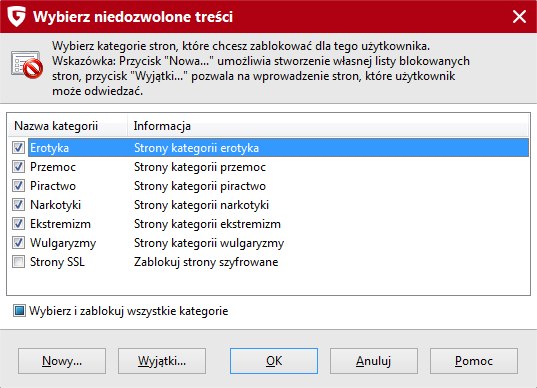
Ograniczyć czas korzystania z Internetu:
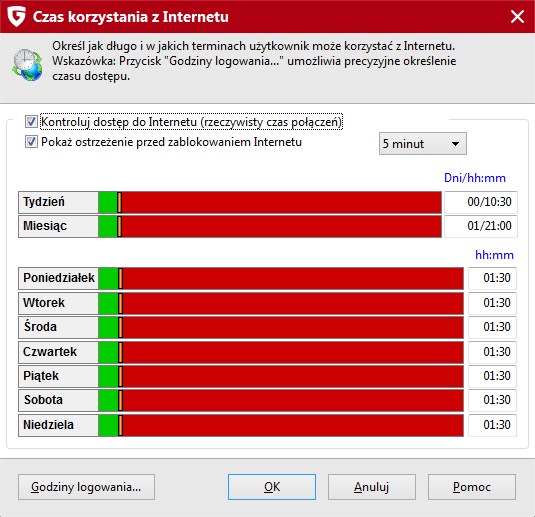
Kontrolować czas dostępu do komputera:
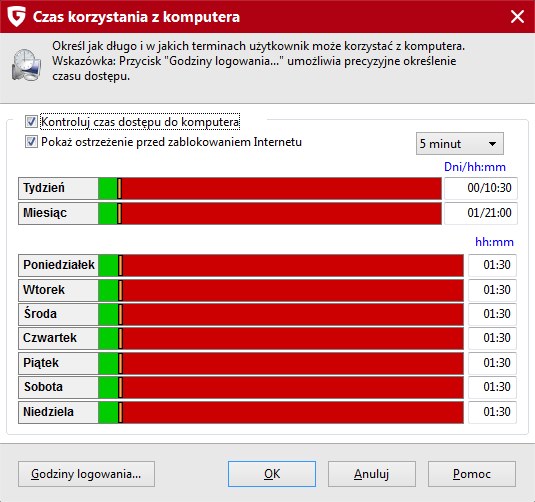
ZAKŁADKA SZYFROWANIE
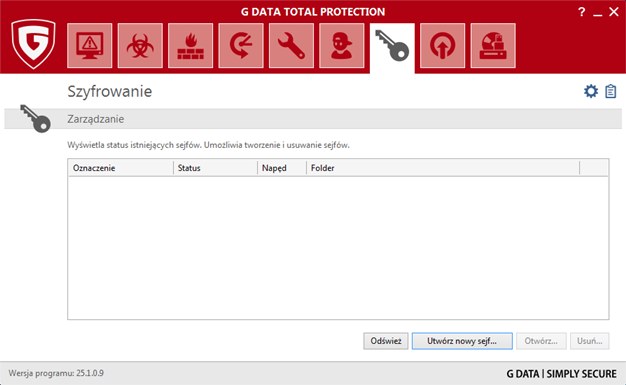
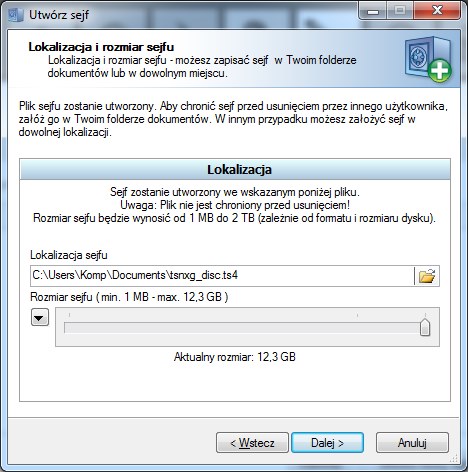
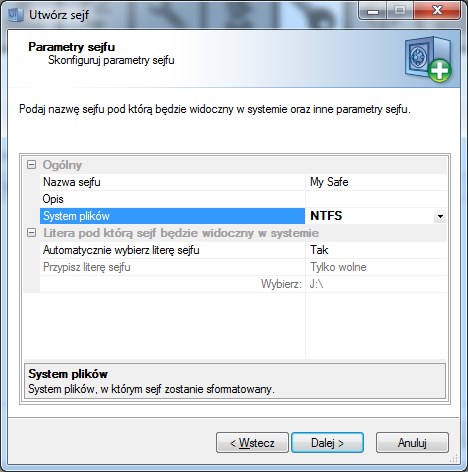
Tutaj możemy stworzyć wirtualne sejfy w których można przechowywać dane. Każdy sejf jest chroniony hasłem.
ZAKŁADKA AUTOSTART MANAGER
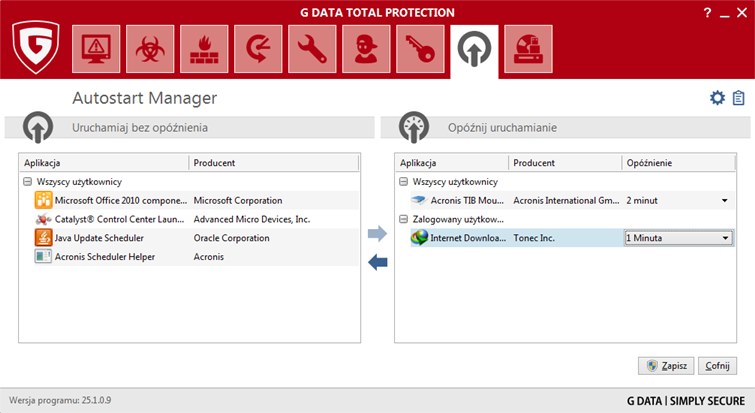
Autostart Manager pozwala na opóźnianie uruchamiania programów przy starcie systemu operacyjnego. Taki zabieg oze sprawić że nasz komputer szybciej się uruchomi i nie będzie obciążony przy starcie.
Żeby opóźnić wybrany program wystarczy zaznaczyć go po lewej stronie a następnie kliknąć strzałkę w prawo. Opóźnienie można ustawić od 1 do 10 minut.
ZAKŁADKA KONTROLA URZĄDZEŃ
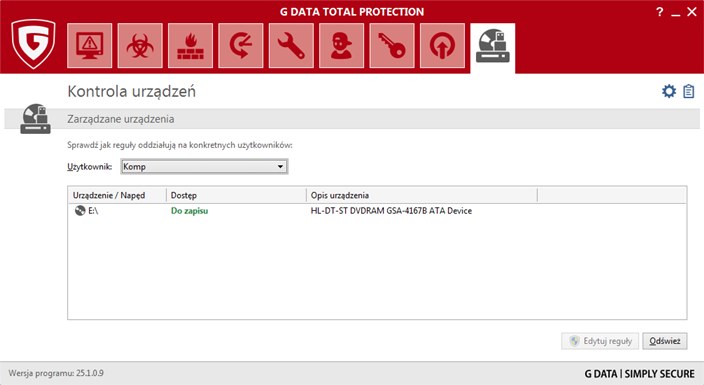
W ostatniej zakładce mamy opcję – Kontrola urządzeń, która pozwala na ograniczenie użytkownikom bez praw administratora dostępu do urządzeń pamięci masowej komputera.
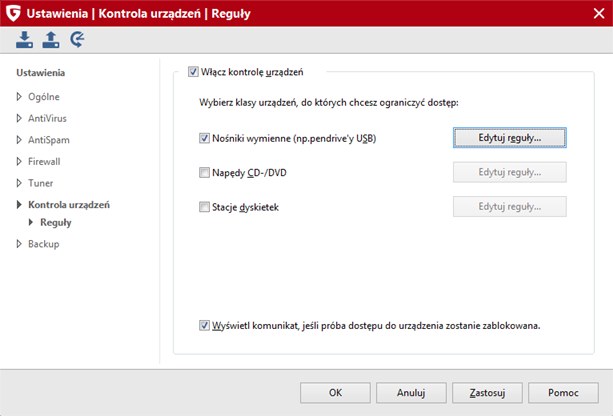
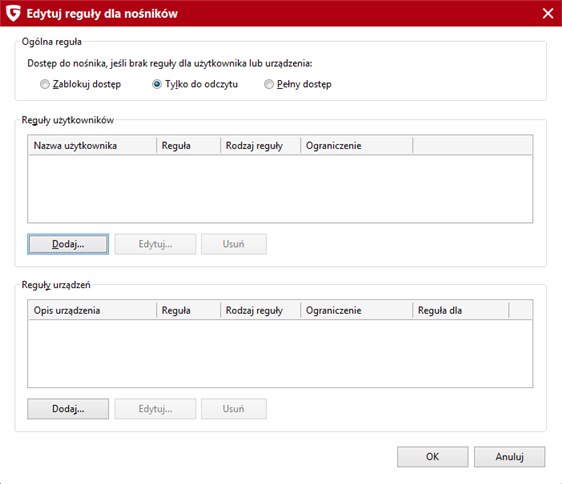
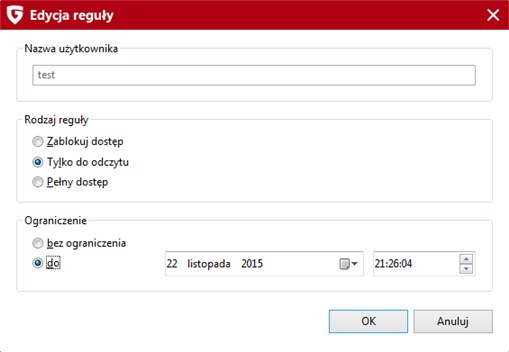
------------------------------------------------------------------------------------------------
USTAWIENIA OGÓLNE
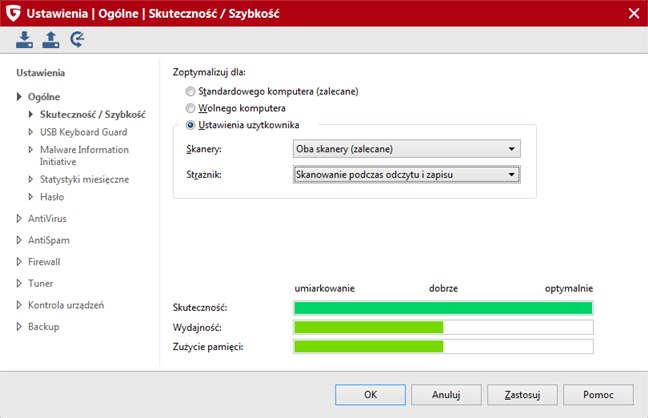
Tutaj konfigurujemy ogólne ustawienia G DATA Total Protection. Oczywiście im większa skuteczność tym większe zużycie pamięci. Wybierając poszczególne ustawienia program pokazuje nam w postaci graficznej: Skuteczność, Wydajność i Zużycie pamięci. Domyślnie zaznaczona będzie pierwsza opcja która sama dostosuje ustawienia do konfiguracji komputera.
Możemy również wybrać opcję optymalizacji dla wolnego komputera, jednak należy pamiętać, że wybranie tej opcji całkowicie wyłącz jeden z silników .

Kolejna funkcja która dba o nasze bezpieczeństwo, jej działanie opisane jest na powyższym zdjęciu.
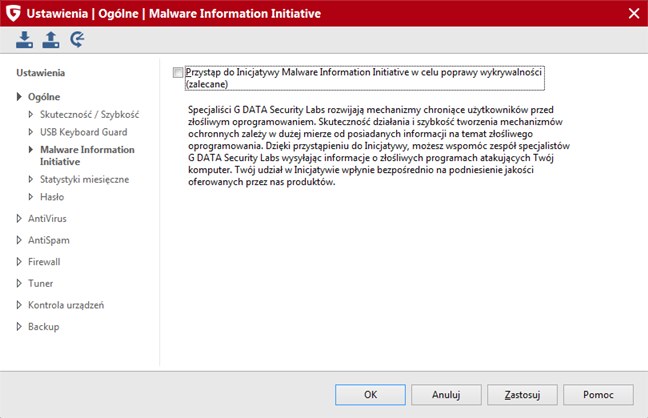
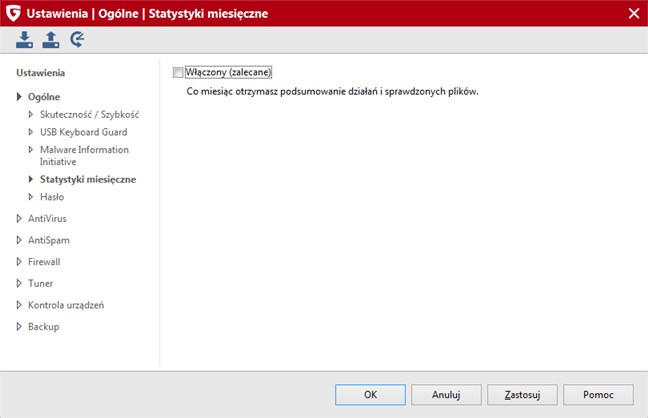
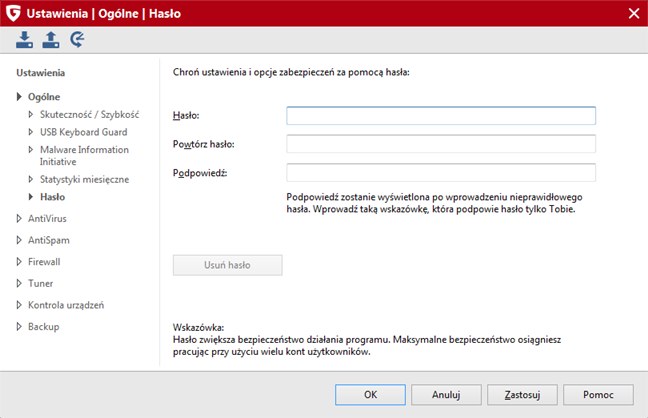
G DATA Total Protection oferuje również ochronę ustawień i opcji zabezpieczeń poprzez ustawienie hasła.
Jako ciekawostkę dodam, że ustawienia programu można zapisać. Wchodząc w ustawienia klikamy na pierwszą ikonkę widoczną poniżej:
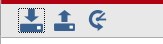
------------------------------------------------------------------------------------------------
Programy G Data od zawsze kojarzyły mi się z bardzo dużą skutecznością jeśli chodzi o bezpieczeństwo systemu. Kiedyś testowałem także pakiet Internet Security, który również imponował możliwościami i skutecznością. G DATA Total Protection to tak jak wspomniałem na samym początku najlepsza i najbardziej rozbudowana wersja antywirusa. Dodatkowe funkcje takie jak Kontrola rodzicielska czy Tuner z pewnością przydadzą się podczas użytkowania G DATA Total Protection. Program ma multum ustawień, jednak każdą opcję można znaleźć bez długiego szukania. Zarządzanie podstawowymi funkcjami w menu Centrum zabezpieczeń jest bardzo szybkie, ja w krótkim czasie przyzwyczaiłem się do tego interfejsu. Krótko mówiąc pakiet ten z pewnością spełni oczekiwania nawet najbardziej wymagających użytkowników którzy cenią sobie bezpieczeństwo podczas korzystania z komputera.
